Егер сіз өзіңіздің Counter-Strike серверіңізді құрған болсаңыз, сіз өзіңізді администратор ету туралы бірнеше рет сұрақтар қойдыңыз. Сізде AMX режимі орнатылғанына немесе орнатылмағанына байланысты бірнеше тәсілдер бар.
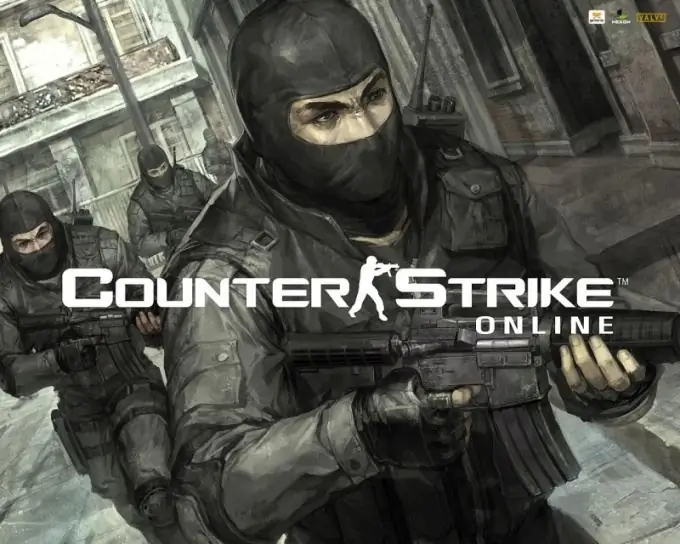
Қажетті
- - CS ойын сервері;
- - ғаламтор.
Нұсқаулық
1-қадам
Rcon көмегімен CS серверінде өзіңізді админ ретінде тіркеңіз. Ол үшін hlds.exe файлын пайдаланып серверді іске қосқанда, Rcon Password өрісіне сервер консоліне кіру үшін пароль мәнін енгізіңіз, мысалы, Mypw. Немесе парольді келесі пәрменді пайдаланып консольге жазыңыз: rcon_password «mypw».
2-қадам
Келесі пәрменді Counter Strike консоліне енгізіңіз, ол арқылы сіз серверге кіресіз: rcon_password «mypw», оны ойынмен бірге қалтадағы userconfig.cfg конфигурация файлына қоса аласыз. Серверге өтіп, оның параметрлерін өзгертіп, онда әкімші құқықтарының тіркелгендігіне көз жеткізіңіз.
3-қадам
CS серверін AMX Mod X қосымшасы арқылы басқарудың басқа нұсқасын қолданып көріңіз, келесі жолда орналасқан users.ini файлын ашыңыз: cstrike / addons / amxmodx / configs. Бұл файлға CS серверіне әкімші қосу қажеттілігін жазыңыз. Келесі жолды енгізіңіз: (ол осында сәйкес келеді, лақап аты және IP-мекен-жайы немесе ойынның лицензиялық нөмірі), (парольге қол жеткізу), (әкімші құқықтарын енгізіңіз), (қажетті админдік жалаушаларды орнатыңыз).
4-қадам
Лақап аты мен пароль бойынша әкімшіні қосыңыз, бұл үшін файлға жолды қосыңыз: «Лақап атын енгізіңіз» «Парольді енгізіңіз». Барлық өзгерістер серверді қайта іске қоспай-ақ күшіне енуі үшін, оның консолына amx_reloadadmins пәрменін жазыңыз. Серверге әкімші құқығымен кіріңіз, бұл үшін ойын консоліне пайдаланушы аты мен құпия сөзді енгізіңіз.
5-қадам
Мұны үнемі жазып отырмау үшін userconfig.cfg файлына лақап аты мен парольмен келесі жолды қосыңыз. Сондай-ақ, сіз келесі жолды қоса аласыз: Bind «=» «amxmodmenu». Содан кейін, пернетақтадағы «тең» батырмасын басқанда, ойын мәзірі ашылады. Конфигурация файлына енгізілген өзгертулерді сақтаңыз, параметрлердің күшіне енуі үшін серверді қайта жүктеңіз.






